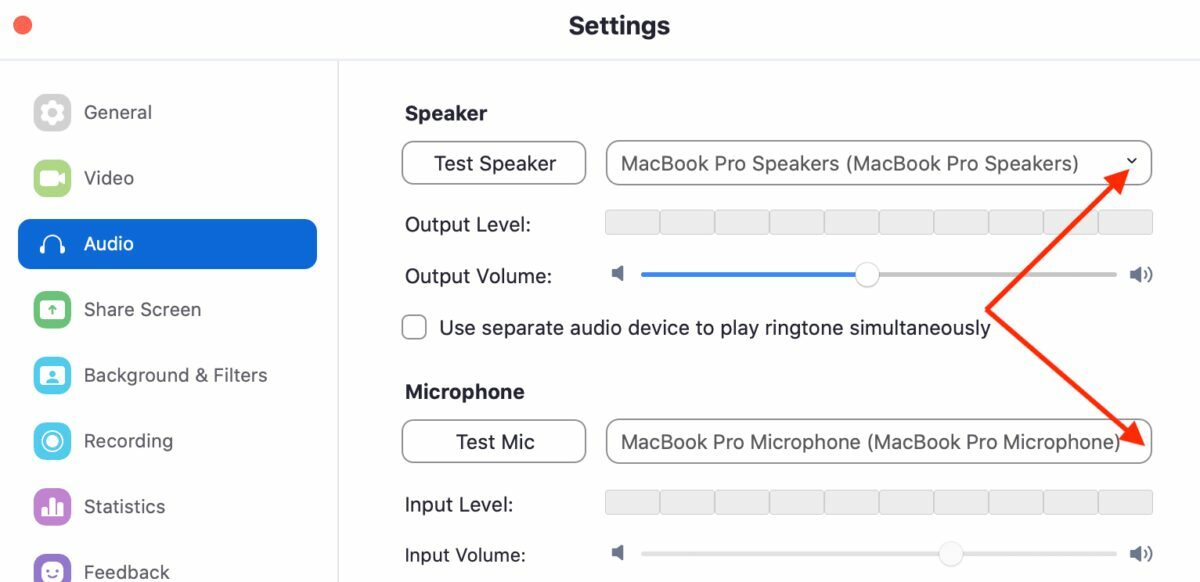اشتكى العديد من مالكي أجهزة ماك من عدم قدرتهم على استخدام سماعات ايربودز مع برنامج زووم. هذه مشكلة كبيرة خاصة إذا كنت تستخدم زووم لأغراض متعلقة بالعمل.
ربما لا يمكنك استخدام مكبرات الصوت المدمجة في جهاز ماك بوك لأن الزملاء الآخرين يعملون من حولك. أو أنك تناقش معلومات حساسة وتريد منع التنصت.
في هذا الدليل، سنوضح لك كيف يمكنك توصيل سماعات ايربودز مع برنامج زووم بشكل صحيح.
طريقة إصلاح ايربودز لا يعمل مع زووم على ماك
افصل ايربودز عن الأجهزة الأخرى
أول الأشياء، أولاً، قم بإلغاء توصيل ايربودز الخاص بك من أي أجهزة أخرى قد تكون متصلة بها. إذا كانت سماعات الأذن لديك متصلة بأجهزة متعددة، فقد تواجه مشاكل في التداخل.
أسرع طريقة للقيام بذلك هي ببساطة إيقاف تشغيل ميزة بلوتوث على الأجهزة الأخرى. بهذه الطريقة، ستتصل سماعات ايربودز لديك بجهاز ماك الخاص بك فقط (الجهاز الوحيد الذي يعمل بتقنية بلوتوث).
قم بإعداد ايربودز الخاص بك في إعدادات الصوت في زووم
من أجل استخدام ايربودز مع زووم، تحتاج إلى إعداد سماعات الأذن مباشرة في إعدادات الصوت ومكبرات الصوت في زووم.
قم بتوصيل ايربودز بجهاز ماك بوك الخاص بك، وتأكد من نجاح عملية الاقتران. اضغط على زر الاقتران في الجزء الخلفي من هيكل ايربودز. انتظر حتى يبدأ الضوء في الوميض باللون الأبيض.
- انتقل إلى Apple → System Preferences.
- انقر على أيقونة بلوتوث وتأكد من أن سماعات ايربودز لديك مرئية في قائمة أجهزتك المتصلة.
- قم بتشغيل زووم وانقر فوق zoom.us (الزاوية اليسرى العليا).
- ثم حدد التفضيلات.

- انقر فوق الصوت.
- ضمن مكبر الصوت والميكروفون، حدد سماعات ايربودز لديك.

يشير هذا إلى زووم لاستخدام ايربودز لتقديم الصوت والتقاط إدخال الصوت.
ملاحظة: يمكنك ضبط الزووم لاستخدام جهازين مختلفين للصوت. على سبيل المثال، يمكنك استخدام ميكروفون خارجي لالتقاط الصوت أثناء استخدام ايربودز كمكبر الصوت. ما عليك سوى تحديد الأجهزة التي تريد استخدامها ضمن إعدادات مكبر الصوت والميكروفون.
اسمح لميزة الزووم بالوصول إلى الميكروفون
تأكد من إعداد الأذونات الصحيحة على جهاز ماك الخاص بك للسماح لـ زووم بالوصول إلى الميكروفون (ايربودز). انتقل إلى أذونات نظام التشغيل لديك ودع برنامج زووم يستخدم الميكروفون.
ومن الجدير بالذكر أن نظام التشغيل MacOS يطالبك الآن بتخويل ميزة الزووم لاستخدام الميكروفون والكاميرا. بدون هذه الأذونات، لن يتمكن برنامج زووم من الوصول إلى الميكروفون والكاميرا.
- انقر فوق قائمة Apple.
- انتقل إلى تفضيلات النظام.
- ثم انقر فوق الأمان والخصوصية.
- حدد علامة التبويب الخصوصية.
- انقر فوق رمز القفل لفتح تغييرات الإعداد.
- حدد الميكروفون.
- حدد مربع الاختيار زووم للسماح للبرنامج باستخدام الميكروفون الخاص بك.
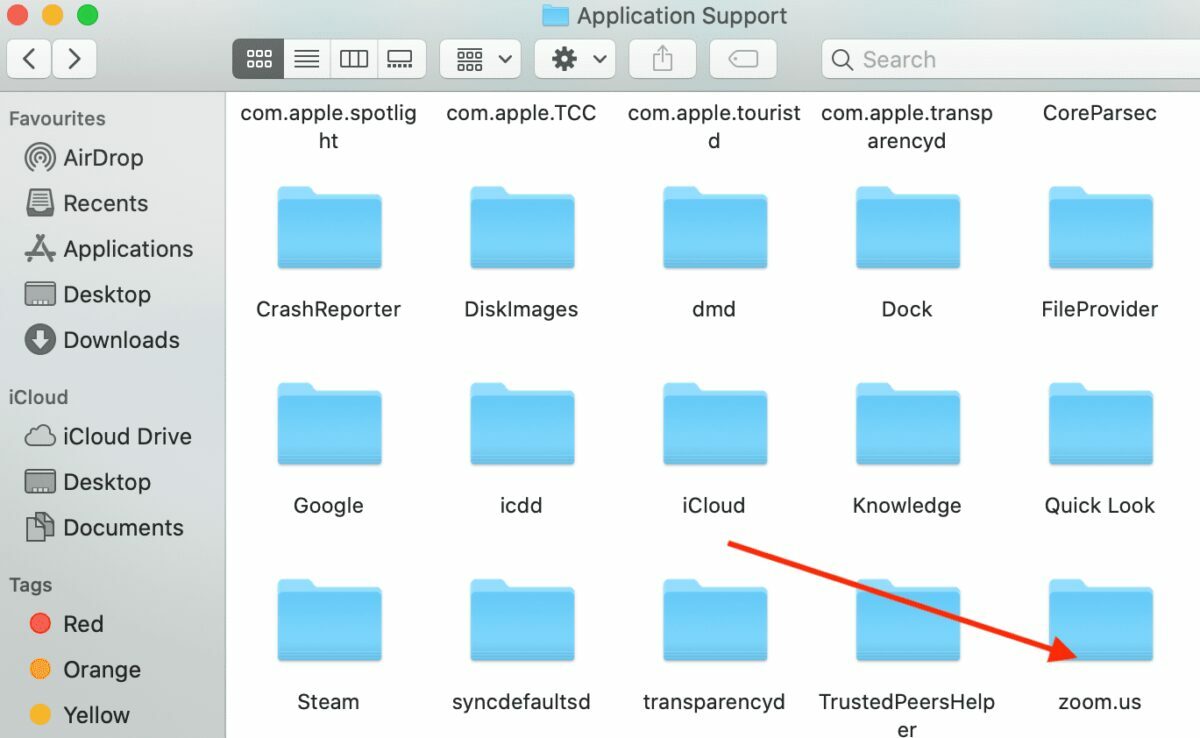
في بعض الأحيان، قد يتلف هذا المجلد. يجب أن يؤدي حذفه إلى حل المشكلة.
ولكن إذا استمرت المشكلة، فحاول إلغاء تثبيت زووم بعد حذف هذا المجلد. قم بتنزيل البرنامج مرة أخرى وتثبيته. تحقق مما إذا كان يمكنك الآن استخدام ايربودز الخاص بك على زووم.
هناك، يجب أن يعمل أحد هذه الحلول على إصلاح مشكلة ايربودز-zoom على جهاز ماك الخاص بك.